没有系统盘电脑怎么重装系统win7
- 分类:Win7 教程 回答于: 2023年04月11日 10:55:05
有时候我们的电脑运行会变得很卡,系统垃圾太多,就想要给电脑进行重装系统,但是如果我们身边既没有系统光盘也有没有移动U盘,那么应该如何给电脑重装系统呢?下面我为大家介绍一下没有系统盘电脑怎么重装系统win7教程,有需要的小伙伴一起看看吧。
工具/原料:
系统版本:Windows7
品牌型号:联想Y50p-70-ISE
软件版本:小白一键重装系统v2290
方法/步骤:
方法一:通过小白系统就可以进行在线重装了。
1、没有系统盘电脑怎么重装系统win7教程,我们首先下载一个小白一键重装并打开,点击在线重装进行系统重装。
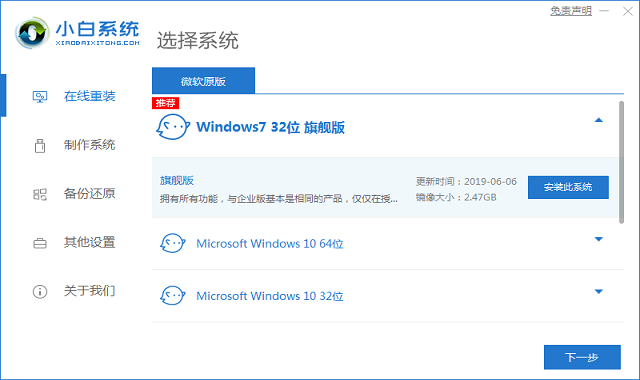
2、选择我们自己所需要的系统版本进行下载。

3、下载完成之后点击重启系统,我们选择小白系统启动。
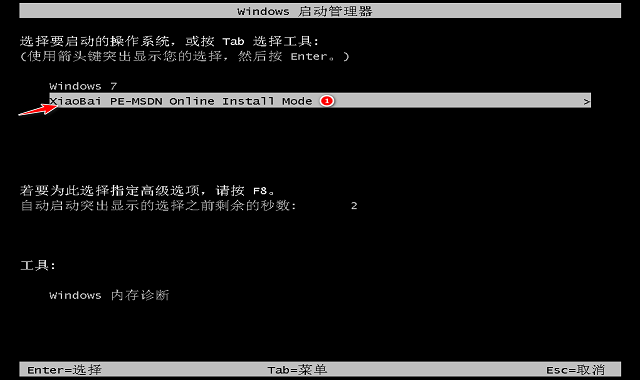
4、启动之后,选择安装就可以。
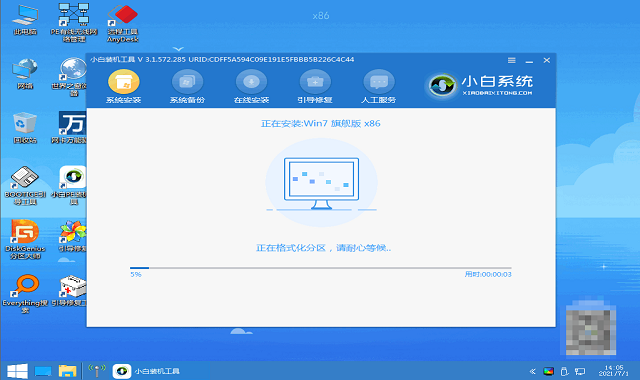
5、安装完成之后,点击重启系统就可以了。
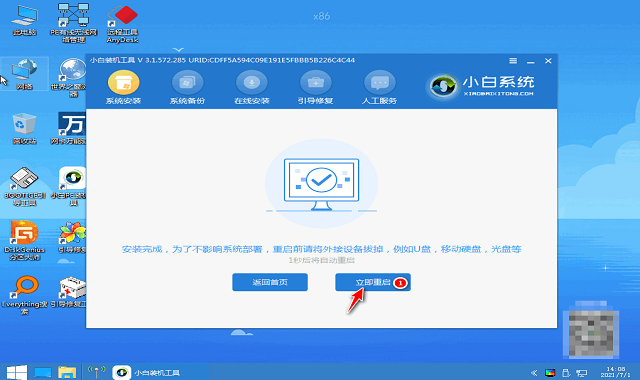
方法二:没有安装盘重装系统步骤如下:
1:我们下载所需系统iso镜像到本地硬盘D,鼠标右键使用WinRAR等工具解压出来;参考下图:

2:将最大的GHO文件比如win7.GHO和一键ghost工具放到同一目录,比如本地磁盘D盘,不要放C盘或桌面哦。
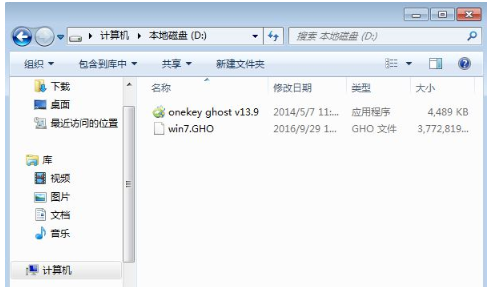
3:鼠标双击打开一键ghost重装工具,选择【还原分区】,映像路径选择win7.gho文件,选择系统盘所在位置,比如:C盘,或者根据磁盘容量选择安装位置,点击确定选项。

4:看到弹出对话框,选择点击是,立即重新启动进行计算机还原。
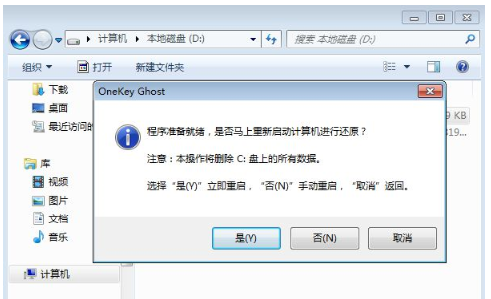
5:电脑重新启动后,启动菜单显示选择Onekey Ghost选项,系统自动选择进入这个选项。
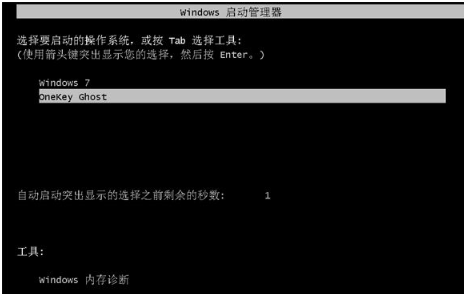
6:启动系统进入到这个界面,执行win7系统还原到C盘的相关操作,耐心等待进度条完成。
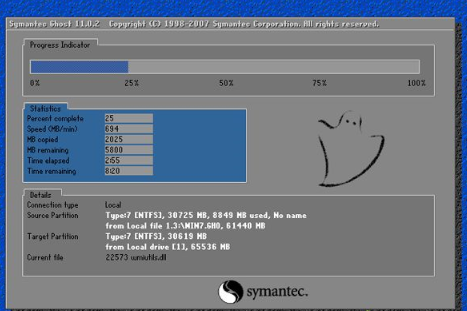
7:操作完成后,计算机自动重启,继续执行一键ghost重装系统过程。

8:重装过程通常10分钟左右,最后重启进入全新win7桌面后,代表重装过程已完成。

总结:
1、我们首先,准备一个空白8G以上的u盘,打开小白一键重装系统软件,选择制作系统,选择默认参数,然后点击开始制作。
2、制作完成后点击取消,查看相关开机启动热键(f12),关闭软件,开机按相关快捷键,进入BIOS界面,使用方向键移动,最后按键盘回车确认。
 有用
26
有用
26


 小白系统
小白系统


 1000
1000 1000
1000 1000
1000 1000
1000 1000
1000 1000
1000 1000
1000 1000
1000 1000
1000 1000
1000猜您喜欢
- 永久有效的windows7激活方法2021/10/22
- 无法安装NET Framework 错误代码0x800..2017/12/15
- win7旗舰版升级win10专业版的方法..2022/02/21
- 免费数据恢复精灵工具有哪些..2023/04/03
- Windows7轻松升级Win10步骤图解(非常详..2022/11/01
- hdmi,小编教你hdmi接口有什么用..2018/04/08
相关推荐
- win7壁纸总是自动变黑怎么办..2023/01/21
- 富士通电脑一键重装系统win7教程..2020/01/04
- 怎么制作启动u盘安装win7系统..2020/07/28
- 小编教你电脑字体模糊该怎么办..2017/08/19
- 笔记本怎么重装系统win72022/08/25
- ssd测试软件,小编教你ssd测试软件..2018/05/05

















